いきなりですが、先に宣言しておきます!
これは”買いッ”です!今までにない小型マウス、その名も、
【 Swiftpoint 『 ProPoint 』】
「マウス」としては、ちょっとビックリするぐらいのお値段ですが、とりあえず一旦最後まで読んでみてください。”無理に”とまでは言いませんが、私もかなり頑張って、”奮発して”でも買った甲斐があったと思える一品です!あなたも是非!
デスクワークメインのお仕事をされている方であれば、一日のうち最も手に触れている時間の長いものが「マウス」なんていう方も少なくないと思います。
一部のお仕事では、”業務効率アップ”のために「ショートカットキー」を多用したり、そもそもほぼマウスに触れることなく、ほとんどのアクションをキーボードで実行するといった場合もあるかとは思いますが、それでもやはり大多数の方は「マウス操作が圧倒的に多い。」というのが正直なところでしょう。
そこで今回は、オフィスや自宅でハードに使うもよし、その携帯性の良さを活かしてモバイル用としてどこへでも持ち歩くのもよし、その小さなカラダで大きな頼りがいをもたらしてくれる頼もしい存在、超優秀マウス『Swiftpoint』をご紹介していきたいと思います。
毎日のデスクワークで腱鞘炎や肩こりに悩んだり、作業効率や携帯性といった機能を追求するために「良いマウスはないかな。」と探している方、必見です!
それでは、さっそくいってみましょう。
『Swiftpoint 』マウス概要
今回私がご紹介したいのがこちら、
『 Swiftpoint ProPoint』マウス、です。
こちらのマウスは、ニュージーランド、そして米国を拠点に活動する”Human Computer Interface (HCI)”を特徴としたソフトウェアやデバイスを開発している『Swiftpoint』という会社の製品で、日本国内においては『ジョヤトレーディングジャパン』という会社が正規輸入代理店となっている品物です。
このマウスは本当に突っ込みどころ満載の超優秀なやつなのですが、最も大きな特徴として挙げられるのが、その「形状」です。
詳細は後述しますが、このマウスは、とにかく疲れません!マウスによる腱鞘炎とも、やっとお別れできます!
人間工学を基に設計されたその形状が、入力作業などの長時間デスクワーク時の姿勢(厳密には、”手首の角度”)を、人間本来の自然な姿勢へと最適化してくれ、無駄な負荷・疲労を発生させません。
この1点だけを取ってみても、腱鞘炎の痛みから来るストレスや生産性の低下、日常生活への影響から、病院通いの煩わしさ、そしてほぼ一生その痛み・違和感を背負っていかなければならない辛さから解放されるという意味で、(もの凄く高いですが、個人的には) ”買い”だと思うのです。言ってみれば、「先行投資」というやつですね!
さらに、従来のマウスポインタとしての機能に加えて、ジェスチャー機能を併せ持つシステムが採用されているという点も特徴的です。
また、そのデザイン性と製品設計の完成度から、2015年に米国最大のコンシューマー・エレクトロニクス・ショー(CES)において『イノベーション・アワード』を受賞しています。
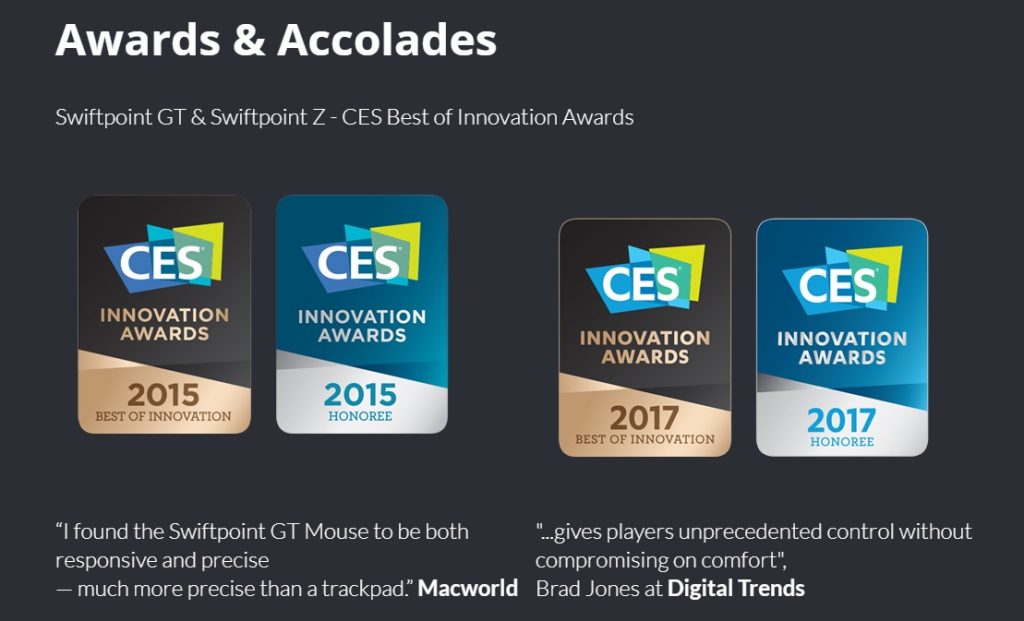
それぞれの特徴について詳しく見ていく事にしましょう。
私がこのマウスを選んだ理由
ここからはまず、私がこの製品を自分のメインマウスとして採用するに至った理由についてご紹介していきたいと思います。
デスクトップ環境とモバイルの両立
まずは、なんといってもそのコンパクトさです。
このマウスに出会うきっかけは、私がコンパクトに持ち運びのできるマウスを探していたことでした。
様々なメーカーのいろんなマウスに出会う中、このマウスを見つけた当初は単純にその小ささを気に入り、私の中で他の候補マウスと比較して、一歩リードすることになりました。
この時もう一方の候補マウスとして迷っていたのが、こちらです。
モバイル環境での持ち運びのしやすさを重視していた私は、こちらのマイクロソフト『Arc Mouse』の未使用時の収納性の高さ・”薄さ”が非常に気になっていたのです。
しかし、最終的にはGTマウスを選択しました。
私の中で、この2つのマウスの勝敗を分けたのは、実際の使用シーンでの”使いやすさ”です。
Arc Mouseの方は、収納時には非常に薄くコンパクトになる一方で、実際に使用する際には通常のマウス程度のスペース、そして可動域が必要となります。つまり、ラップトップとして、ノートパソコンをタクシーなどの社内や新幹線の小さなテーブル上で使用する際には、やはりこちらのマウスでは少し使いにくいのではないかと思ったのです。
一方、ProPointマウスであれば、ノートパソコンを置くスペースさえあれば大丈夫です。ProPointマウスは、その小ささからノートパソコンのパームレスト上(タイピング時に手首を置く部分)で操作できてしまいます。
これは非常に大きなポイントでした。Adobe製品などを中心として、複雑な操作が必要になるようなソフトであれば、ノートパソコン上のトラックパッドではどうしてもやりにくい作業と言うものが出てきてしまうことがあります。
普段からノートパソコンのトラックパッド上での操作を自分に強制することで訓練して慣らしていくということもできなくはないのですが、やはり効率性や生産性を考えるとデスクトップではマウスを使用した方が良い場面というのも少なくはありません。
となると、やはりデスクトップ上でも、出先でのモバイル環境でもほぼ同等の操作性を確保することができればベストということになるわけです。
そしてそれを実現できるマウスこそが、このProPointマウスだと考えたのです。
さらにこのマウスには、操作性でもう一つ圧倒的に便利なポイントがあります。
ジェスチャー操作の快適性
このマウスの大きな特徴のひとつ、それが「ジェスチャー機能」です。
冒頭でも少し触れましたが、このマウスは”従来のマウスポインタとしての操作性とジェスチャー機能の融合”というのも一つの大きな売りとなっています。
これは上記の映像をご覧いただければ判るかと思いますが、マウスを少し傾けてあげることで、スマホやタブレットで行うようなスクロール操作やページ送り機能を使うことができるというものです。
これが、すこぶる快適です。
このジェスチャー操作があることで、マウスをほとんど動かすことなくスクロールやページ移動ができ、さらには物理的な小ささとも相まって、”使用時”における省スペース設計をも実現しているわけです。
このジェスチャー操作は、一度味わってしまうと、楽過ぎてちょっとクセになってしまいます。
もちろん「スクロールホイール」も付いていますので、通常通りのホイールでのスクロールも可能です。
レシーバとBluetoothの両接続に対応
これも地味に嬉しい機能です。
最近はノートパソコン側の入力インターフェースが少なくなっている傾向にあります。クラウド技術や単距離通信技術の進歩というのももちろんあるのですが、一方でやはりUSBを中心とした有線接続等が必要な機器も実際には未だに存在していることも事実です。
そんな中において、このマウスであればUSBレシーバとBluetoothのどちらでも接続が可能です。普段はUSBレシーバーでの接続をメインとしながら、他の機器の接続のためにUSBポートを節約したい時にはBluetoothに切り替えるといったことも可能になるわけです。
ちなみにUSBレシーバーは、差したままで給電も可能となっていますので、未使用時にはサッとレシーバーの上にマウスを置いておいてあげれば充電をしておいてくれます。
ちょっとしたことではありますが、わざわざ充電のためのコードをつないだり、電池を入れ替えたりする必要なく、空き時間にすぐに充電できる機能が付いているという部分も、細かなところに気が利きいていてお気に入りです。
『形状』人間工学に基づく疲労軽減
そして、これがこのマウスの最大にして最高の特徴とも言うべきポイント、その特殊な『形状』です。
上記の紹介映像でも判る通り、鉛筆を握るように軽く”握る”ような形で操作します。

これが物凄く”楽”なのです。
本当に疲れ知らずです。
このマウスは、通常のマウスのように左右のクリックボタンが並んではいません。ペンを握った状態の手の格好で、人差し指の当たる部分に左クリックが位置しています。そしてその上側というか、すぐ後ろ側に右クリックのボタンが位置しているという形になっています。

この特殊形状によって、左クリックも右クリックも人差し指でするということになるのですが、ここがこのマウスに少し慣れが必要となる部分ではあります。
実際に使ってしまえばすぐに慣れてしまうのですが、私も薬1ヶ月ほどは違和感を感じていましたし、誰かに貸すと、まず間違いなく「使いにくい。」とか、「使い方が慣れない。」と言われます。
しかし、長時間、そして長期間使用しているとむしろ、このマウスのボディの左右にある微妙なくぼみが手の形にうまくフィットしてくれ、その感触が通常マウスとは異なり非常にストレスなくマウス操作ができる体勢を作ってくれているという恩恵は計り知れないという気持ちにさせられます。
そう。あの「腱鞘炎」とおさらばできるのです。
※2020年追記
このマウスを使い始めて早や2年半。しつこいようですが、本当にこのマウスは”疲れ知らず”だということを実感させられています。時折自分のホームである作業環境以外の場所で、初めて触るマウスを使用することがあるのですが、やはり「手首の角度」が知らず知らずのうちに”不自然”にデスクに沿う形となってしまい、手首の疲れを感じます。ペンを握る形で操作できるこのSwiftpointマウスは、もはや私にとって、なくてはならない”相棒”と化しています。
GTマウスの不満な点
ここまで「回し者かっ!?」と言うぐらいに”べた褒め”してきてしましたが、不満点がないわけではありませんので、最後に少しそのことにも触れておきたいと思います。(もちろん、Swiftpointからは何の利益供与もなく、回し者ではありませんのでその点は悪しからず。w)
価格
まずは、やはりなんといっても価格ですよね。実際私もかなり長い間購入を躊躇していました。
他のマウスがいくつ買える?というぐらい、他のマウスとの間には大きな価格差がありますので、正直なかなかおいそれと買える代物ではありません。
もう少し安ければ良いんですけどね。まあ今となっては、ここまでお話ししてきたようにその使い勝手から「買って良かった。」と思っていますし、もちろん全く後悔はしていません。
ポインタの動作
そしてもうひとつの不満点は、物凄く繊細なポインタ動作に弱いということです。
これは他の高性能なマウスであればもっと精度が高いものがあるのではないかと感じる部分です。
ただ、そもそも非常に繊細なマウス操作が必要になるような人が、こんなに小さなマウスを選ばないでしょうから、問題ないと言えば問題ないのかもしれません。
私はごく稀に気になることがあります。気にし過ぎと言えばそれまででしょうし、通常使用の範囲内では全くもって問題のないレベルではあるのですが、私はたまにAdobe製品で細かな作業をすることがあるため、本当にごく稀に気になるというのが正直な感想です(「そんな細かい作業をするのなら、ペンタブレットかタブレットを買えよ。」という話なんですけどね。)
追記
すみません。ポインタのシビアな動作に弱いと申し上げたのを撤回します。原因は私の使用環境にあり、GTマウスに問題があったわけではありませんでした。それまで木製天板の一般的なデスクの上で直接このマウスを使用していたのですが、
↑コレ↑を敷いて使用すると、シビアなポインタ操作もできるようになりました。やっぱりマウスパッドってマウスにとって結構重要な存在なのかもしれません。
あと、少数派ではあると思いますが、このマウスは左手では使えません。
したがって、右手の自由度を上げるために、左手でのマウス操作を行っているというような方はこのマウスは使えない、ということになってしまいますね。
まとめ
さて、今回は私が自信を持ってお勧めするマウス、『Swiftpoint ProPoint』についてご紹介してきましたが、いかがでしたでしょうか。
私は前述の通り、その価格の高さから結構長い間、購入を躊躇してしまっていましたが、正直、価格面さえ簡単に乗り越えられる、あるいは、デスクトップ環境とモバイル環境の両方を高次元で両立させたいという方であれば、迷わず”買い!”と言っておきたいと思います。
それほどまでに、マウスとしての基本性能から、細かな気が利くポイントまでおすすめできる一品です。
気になった方は是非!
あと、余談ですが、オマケでついてくるケースも、今なら以前の大きなもの(全然携帯性に優れていない)から、サムネイルにあるコンパクトでカッチョイイものに変わっていますので、これもなかなか良いですよ。個人的には、このケースもお気に入りです。(※追記:ケースの形状は、このマウスが「Swiftpoint GTマウス」から、「ProPoint」に進化したことでまた変更になっているようです。詳しくは下記Amazonリンクからご確認下さい。)
